若edge浏览器无法打开pdf,可尝试以下方法解决:1.检查并启用edge内置pdf阅读器,确保“始终在edge中打开pdf文件”选项开启;2.清理浏览器缓存和cookie,清除“cookie及其他网站数据”以及“缓存的图片和文件”;3.重置edge设置至默认状态,以修复可能的设置异常;4.安装其他pdf插件如adobe acrobat扩展,或更改默认打开方式为本地pdf阅读器。以上步骤通常可解决pdf无法打开的问题。
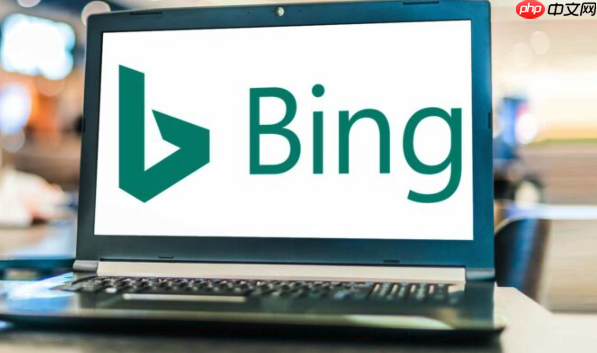
Bing浏览器其实并不是一个独立的浏览器,而是微软Edge浏览器的一部分,很多用户在使用Edge时会遇到PDF无法打开的问题。如果你在用Edge时发现PDF打不开,或者文档查看器无法正常工作,可以尝试以下几种方法解决。
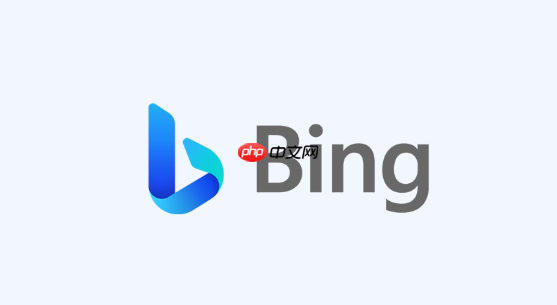
Edge浏览器自带PDF阅读器(Microsoft PDF Viewer),但有时候这个功能被意外关闭了。你可以这样检查:
如果你之前勾选了“始终使用其他应用打开PDF”,那Edge就不会自动打开了,需要手动更改回来。
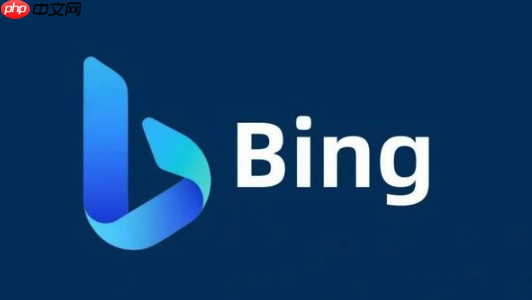
有时候浏览器缓存或Cookie会导致PDF加载失败。可以尝试清理一下:
清理完之后,重新打开PDF试试看有没有改善。
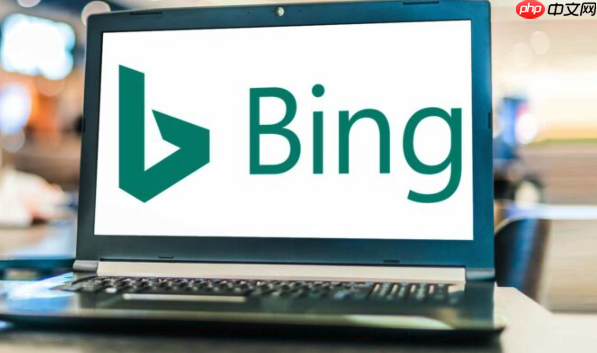
如果上面的方法都没用,可能是浏览器设置被改乱了,可以考虑重置:
这个操作不会删除你的书签和密码,但会将功能设置恢复成初始状态,有可能修复PDF无法打开的问题。
如果Edge自带的PDF阅读器实在不行,你也可以安装其他PDF扩展,比如Adobe Acrobat的浏览器插件。不过要注意,有些插件可能会影响浏览器性能,建议选择评价高、更新频繁的插件。
另外,也可以尝试在设置中将PDF的默认打开方式改为“下载并用其他程序打开”,然后使用本地PDF阅读器查看。
基本上就这些方法了,问题大多出在设置没开、缓存太多或者插件冲突上。可以一个一个试,通常都能解决。
以上就是Bing浏览器PDF无法打开解决 Bing浏览器文档查看器配置方法的详细内容,更多请关注php中文网其它相关文章!

每个人都需要一台速度更快、更稳定的 PC。随着时间的推移,垃圾文件、旧注册表数据和不必要的后台进程会占用资源并降低性能。幸运的是,许多工具可以让 Windows 保持平稳运行。

Copyright 2014-2025 https://www.php.cn/ All Rights Reserved | php.cn | 湘ICP备2023035733号